На современных версиях операционных систем, не всегда удается запускать старые программы и игры. Это большая проблема — ведь качественного программного обеспечения, которое уже устаревает, существует очень много.
При этом большое количество пользователей просто не хочет переходить на обновленные версии, объясняя это привычкой к старому интерфейсу, функциям и оформлению. Как быть в таком случае?
Нужно научиться запускать старые программы и игры на Windows 8. В этом вам поможет данное руководство.
- Почему возникают проблемы с запуском
- Использование виртуальных машин
- Обновление Windows 8
- Использование DOSBox
- Запуск от имени администратора
- Режим совместимости
- Заключение
- Наши рекомендации
- Стоит почитать
Почему возникают проблемы с запуском
Есть несколько причин.
Во-первых, старые программы и игры создавались для популярных на то время версий операционных систем, и не были рассчитаны на использование в более позднее время. Код писался с использованием технологий, актуальных на то время. Сейчас же он устарел, или претерпел серьезные изменения.
Запуск старых игр через DxWnd
Другая причина заключается в том, что в Windows 8, не включены многие элементы, которые использовались для обеспечения работы старых программ. Например ранние версии библиотек Framework.
Но есть несколько способов, как запустить старое приложение на последних версиях Windows
Использование виртуальных машин
Виртуализация позволяет решить данную проблему. Давайте разберем на примере.
Допустим нам необходимо запустить программу, которая работала только на Windows XP.
Для начала давайте подготовим виртуальную машину.
Скачайте дистрибутив VirtualBox по ссылке:
https://www.virtualbox.org/wiki/Downloads
У вас должен быть образ Windows XP — найдите и скачайте в сети подходящий ISO файл.
Установите VurtualBox и создайте виртуальную машину для ОС Windows XP, используя подготовленный образ системы.
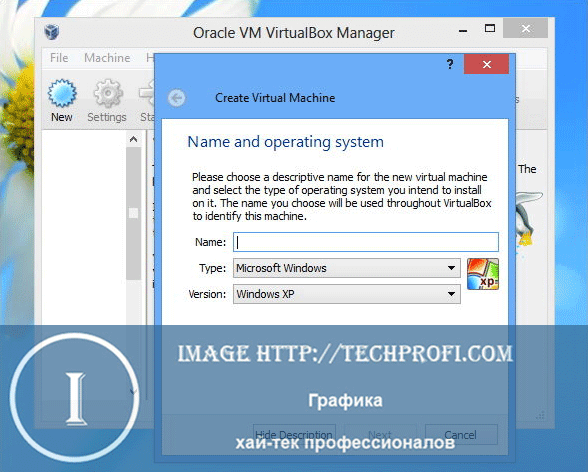
Теперь вам осталось только установить старую игру или приложение на виртуальной машине с ОС Windows XP, и можно им пользоваться.
Обновление Windows 8
Проблемы с запуском некоторых программ и игр, можно решить обновлением операционной системы Windows. Яркий пример — установка старых версий библиотек Framework.
Активация библиотек Framework
Зайдите в » Панель управления » Windows 8, найдите и зайдите в меню » Программы и компоненты «. Откроется окно со списком установленных программ. В левом навигационном меню щелкайте на кнопку » Включение или отключение компонентов Windows «. В появившемся окне ставим галочку напротив пункта » .NET Framework 3.5 «, затем » ОК «.

Обновление Windows
Производители программного обеспечения, которые обновляют свои продукты, выпускают патчи для Windows 8, которые обеспечивают возможность запуска старых версий программ. Вам нужно только найти соответствующее обновление, и установить его на свой компьютер.
Ярким примером служит обновление, без которого не запускаются игры с Market Place.
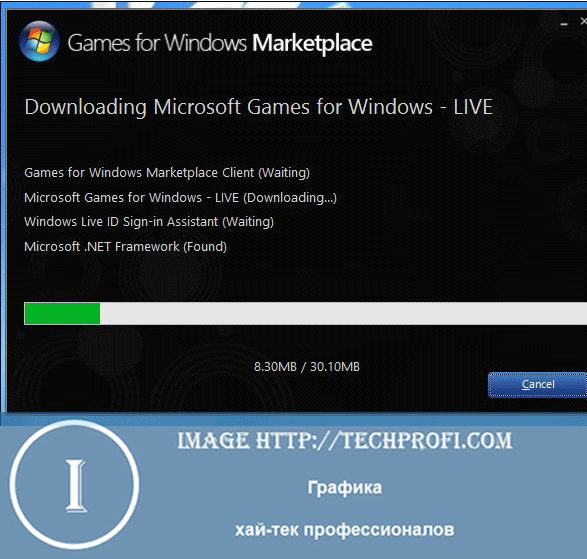
Использование DOSBox
Наши рекомендации
Зачем искать информацию на других сайтах, если все собрано у нас?
- Как открыть скрытые папки в виндовс 7
- Как настроить чувствительность мыши
- Что делать, если на рабочем столе пропали все ярлыки
- Где скачать драйвер по коду устройства
GGrelaxi 03.02.2015
Александр Смирнов GGrelaxi Операционные системы Microsoft Windows
Обсуждение материала «Как можно запустить старые программы и игры на Windows 8»
Всем привет. У меня возникла проблема с игрой на виндовс 8. Инструкция по адресу «0x004b3c89″ обратилась к памяти по адресу «0x756f893″. Память не может быть «written». Чё за фигня? Я даже DEL выключил полностью — не помогает(.
Это при включении Launcher.exe а при включении SporeApp.exe выдаёт следующую ошибку — Запуск программы невозможен, так как на компьютере отсутствует ЖЗИЙКЛМНОПРСТУФХЦЧШЩЪЫЬЭЮЯ……. и тому подобное ( закарякули ещё разные написаны в середине а в конце …..ьэюя.DLL). Помогите пожалуйста, уж очень хочу её опробывать. Игра пиратка, я её у знакомого через флэшку скачал уже установленную
Если описанные способы не помогают, можно попробовать установить виртуальную машину — на нее Windows XP. И уже оттуда попробовать запустить игру. Virtual PC неплохо работает.
Источник: techprofi.com
Как запустить устаревшие приложения в системе Windows 10





Запуск игры в окне позволяет пользователю заниматься несколькими делами одновременно. Постоянное сворачивание игры для того, чтобы зайти в браузер или другое приложение, влияет на быстродействие ПК и отражается на скорости воспроизводства программ. Особенно это отражается на работе компьютеров с небольшим объемом оперативной памяти и малой мощностью процессора. Запуск игры в оконном режиме упрощает переключение между программами через щелчок мыши или комбинацию «Alt+Tab». Ниже расскажем, как в Стиме запустить игру в окне четырьмя способами.
Эмуляторы игровых приставок
Пожалуй, первое слово в этой статье должно остаться за эмуляторами игровых приставок (Sega, Dendy, Sony PS). Эти приставки появились в 90-х и сразу же получили бешеную популярность. В них играло от мала до велика в любое время года и суток!
К 2000-ным годам ажиотаж спал, стали появляться компьютеры и об них как-то все подзабыли. А ведь в эти приставочные игры можно играть и на компьютере, скачав специальную программу — эмулятор. Затем скачать игру и открыть ее в этом эмуляторе. Все достаточно просто.
Dendy
Наверное, в танчики и Марио играли все, кто вообще играл в Денди. А уж эту приставку и картриджи к ней продавали почти на «каждом углу».
Sega
Еще одна популярнейшая приставка в России, в конце 90-х годов. Конечно, она была не так популярна, как Денди, однако, про Соника и Мортал Комбат 3 слышали, наверное, тоже многие.
Sony PS

Эта приставка, пожалуй, была третья на постсоветском пространстве по популярности. На ней есть много хороших игр, но выделить явных лидеров сложновато. Возможно, «Война свиней», или драки в стиле «Tekken»?
— Эмуляторы Sony PS.
Кстати! В сети полно эмуляторов и для других игровых приставок. Целью этого небольшого превью для этой статьи было показать, что в приставочные игры на компьютере играть можно!
А теперь перейдем с приставочных игр на компьютерные игры и программы…





Запуск при помощи средств совместимости ОС Windows
Если программа или игра отказалась запускаться или ведет себя нестабильно, можно попробовать ее запустить в режиме совместимости с определенной ОС. Благо, что сами разработчики встроили данную возможность в Windows.
Правда, за все время использования, наверное, этот способ меня выручил от силы пару раз из нескольких сотен запусков проблемных приложений! Поэтому, попробовать его стоит, но верить в 100% успех — нельзя.
1) Щелкаем правой кнопкой по нужному исполняемому файлу программы и выбираем свойства. Кстати, можно щелкнуть и по значку на рабочем столе (т.е. ярлыку). Эффект тот же.
Далее переходим в раздел совместимости. См. скриншот ниже.
2) Теперь поставьте галочку напротив пункта «режима совместимости» и выберите ОС, которую хотите эмулировать.
Затем сохраняете настройки и пытаетесь запустить программу. Есть шанс что она заработает.




Способ №1 — Запуск от имени администратора
Если при запуске старой игры у вас появляется ошибка воспроизведения и чтения программы, её можно решить через запуск от имени администратора. В современной версии, были введены дополнительные меры безопасности от вредоносных ПО и программ через увеличение протекции к доступу прав администратора системы.
Поэтому некоторые устаревшие программы не запускаются в виндовс 10, так как не имеют прав администратора для использования сторонних утилит, поддерживающих работоспособность системы.

Для этого нужно кликнуть правой кнопкой мыши по ярлыку и выбрать «Запуск от имени администратора«.
Такой способ помогает решить проблему только в том случае, если есть трудности с воспроизведением файла, и то далеко не каждого.
Проблема может быть глубже и связана с несовместимостью версии вашей операционной системы (64 бит, вместо 32 бит), а так же установленными более свежими версиями NET Framework и DirectX.
64-битная версия Windows 10 не умеет читать 16-разрядные старые игры. Поэтому мы плавно переходим к следующим способам.
Запуск игр и программ в среде DOS
Даже самые старые программы можно запустить в современной ОС, правда, для этого потребуются специальные программы, эмулирующие среду DOS. Одним из лучших эмуляторов DOS в среде Windows является DOSBox. Скачать можно с оф. сайта программы.
Установка DOSBox
Установка программы не представляет сложности. Только я бы рекомендовал при установки обязательно создать значок (ярлык) исполняемого файла на рабочем столе. Поставьте галочку напротив пункта «Desktop Shortcut».
Запуск игр в DOSBox
Возьмем какую-нибудь старую игру, которую нужно запустить в ОС Windows8. пусть будет пошаговая стратегия Сида Мейера Civilization 1.
Если попытаться запустить эту игру проста так или в режиме совместимости, перед вами неустанно будет всплывать сообщение о невозможности открыть данный исполняемый файл.
Поэтому просто перенесем исполняемый файл (при помощи левой кнопки мышки) на значок (ярлык) программы DOSBox (который находится на рабочем столе).
Можно просто попробовать так же отрыть исполняемый файл игры (в данном случае «civ.exe») с помощью DOSBox’a.
Далее игра должна запуститься в новом окне. Вас попросят указать видеокарту, звуковую карту, и пр. В общем, вводите везде нужно цифру и игра будет запущена. См. скриншоты ниже.
Если ваша программа будет требовать ОС Windows 98, например, то без виртуальной машины вам уже не обойтись. Далее речь пойдет именно о них!


![]()
Комбинация клавиш
Использование комбинации клавиш срабатывает не всегда, однако это наиболее легкий способ запустить игру в окне, поэтому перед применением других способов следует попробовать этот. Как запустить игру в Steam в оконном режиме комбинацией клавиш?
- Включите игру через ярлык или клиент Стим.
- Когда приложение запустится, нажмите «Alt + Enter». После нажатия приложение должно свернуться до режима окна. Далее мышью отрегулируйте его до подходящих размеров.

Запуск старых ОС в новых версиях Windows
Запустить любую старую программу на новой ОС возможно только с помощью виртуальных машин. Они представляют из себя обычные программы, которые эмулируют, как бы, работу настоящего компьютера. Т.е. получается так, что вы можете в Windows 8 запускать ОС, например, Windows 2000. А уже в этих запущенных старых ОС запускать любые исполняемый файлы (программы, игры и пр.).
О том, как это все сделать и поговорим в данном разделе этой статьи.
4.1. Виртуальная машина. Установка
Virtual Box
(скачать можно с оф. сайта)
Это бесплатная виртуальная машина, которая позволит вам запускать на своем новом компьютере десятки ОС, начиная Windows 95 и заканчивая Windows 7.
Единственное, такого типа программы довольно требовательны к системным ресурсам, поэтому если вы хотите запускать в Windows 8, ОС Windows 8 — нужно иметь не менее 4 гб оперативной памяти.
Работает как в 32-х, так и в 64-х битных системах. Установка происходит стандартным образом, лично, не трогаю никакие галочки, все по умолчанию.
Единственное, оставляю галочку, чтобы установщик создал ярлык на рабочем столе для запуска программы (Create a shortcut on the desktop).
В общем-то, после установки VirtualBox, можно приступить к установки в него ОС. Но об этом чуть ниже.
4.2. Настройка виртуальной машины
Прежде, чем приступить к установки ОС, необходимо настроить виртуальную машину.
1) После первого запуска в VirtualBox можно нажать только одну кнопку — «создать». Собственно, нажимаем.
2) Далее указываем название нашей виртуальной машины, указываем ОС, которую будем устанавливать. Так VirtualBox уже подберет оптимальные настройки для ее работы.
3) Жесткий диск создаем новый.
4) Рекомендую выбрать тип дисков VHD. Почему — об этом. см. далее в статье. Если кратко — то на них легко можно копировать информацию прямо в ОС Windows, открыв их как обычный файл.
5) Виртуальный жесткий диск, который вы создаете в этой программе представляет из себя обычный файл-образ. Он будет располагаться в папке, которую вы укажите при настройке.
Есть два типа виртуального жесткого диска:
— динамический: значит что файл будет расти по размером по мере заполнения диска;
— фиксированный: размер сразу же будет задан.
6) На этом, как правило, настройка виртуальной машины заканчивается. У вас должна, кстати, появиться кнопка запуска созданной машины. Вести она себя будет так, как будто бы вы включили компьютер без установленной ОС.
4.3. Установка Windows 2000 на виртуальную машину
В этом посте остановимся в качестве примера на ОС Windows 2000. Ее установка мало чем будет отличаться от установки ОС Windows Xp, NT, ME.
Для начала вам нужно создать или скачать образ установочного диска с этой ОС. Кстати, образ нужен в формате ISO (в принципе, сойдет любой, но с ISO вся процедура установки пройдет быстрее).
1) Запускаем виртуальную машину. Здесь все просто и никаких проблем быть не должно.
2) Вторым шагом нужно подключить к виртуальной машине наш образ в формате ISO. Для этого выберите пункт устройства/выбрать образ оптического диска. Если образ присоединился, то вы должны наблюдать такую картинку, как на скриншоте ниже.
3) Теперь нужно перезагрузить виртуальную машину. Сделать это можно при помощи одноименной команды. См. скриншот ниже.
4) Если образ рабочий и вы правильно все сделали в предыдущих 3-х шагах, вы увидите экран приветствие и начало установки ОС Windows 2000.
5) После 2-5 мин. (в среднем) копирования установочных файлов, вас попросят прочитать лицензионное соглашение, выбрать диск для установки, форматировать ли его и пр. — в общем все то же самое как и при обычной установки Windows.
Единственное. Вы можете не боятся делать ошибки, ведь все равно все что будет происходить, будет происходить на виртуальной машине, а значит основной ваше операционной системе это никак не повредит!
6) После перезагрузки виртуальной машины (перезагрузится она, кстати, сама) — продолжится установка, вам будет нужно указать часовой пояс, ввести пароль и логин администратора, ввести лицензионный ключ.
7) После еще одной перезагрузки вы уже будете наблюдать установленную Windows 2000!
Кстати, в нее можно устанавливать игры, программы, да и вообще работать в ней как если бы это был компьютер под управлением Windows 2000.
4.3. Обмен файлами с виртуальной машиной (подключение жесткого диска)
Многие пользователи не испытывают больших проблем с установкой и заданием основных настроек виртуальной машине. Но трудности могут начаться, когда вы решите добавить какой-нибудь файл (или наоборот, скопировать с диска виртуальной машины). Напрямую, через «правка-копировать-вставить» фокус не пройдет…
В предыдущем разделе данной статьи, лично, рекомендовал вам делать образы диска в формате VHD. Почему? Просто их легко можно подключить к ОС Windows 7,8 и работать как с обычным жестким диском!
Для этого проделаем несколько шагов…
1) Сначала заходите в панель управления. Далее переходите в администрирование. Можно найти, кстати, через поиск.
2) Далее нас интересует вкладка «управление компьютером«.
3) Здесь нужно выбрать раздел «управление дисками«.
В колонке справа нажимаете по кнопке управления и выбираете пункт «присоединить виртуальный жесткий диск». Вводите адрес, где он располагается и подключаете файл VHD.
Как найти файл VHD?
Очень просто, по умолчанию, при установке, файл будет по адресу:
C:UsersalexVirtualBox VMswinme
где «alex» — имя вашей учетной записи.
4) Далее заходите в «мой компьютер» и наблюдаете, что в системе появился жесткий диск. Кстати, с ним можно работать как с обычным диском: копируйте, удаляйте, правьте любую информацию.
5) После того, как поработали с файлом VHD, отключите его. По крайней мере, желательно не работать одновременно с виртуальным жестким диском в двух операционных системах: виртуальной и вашей реальной…
Установка старых компонентов DirectX
DirectX — это подпрограмма Windows, которая отвечает за обработку графики. Чаще всего она требуется в играх или старых графических редакторах. Данный компонент раньше прикладывался с пакетом установки игр. Его дистрибутив чаще всего находится на одном диске с игрой или на образе диска.
А также компонент можно найти в интернете. DirectX распространяется бесплатно. Актуальная версия легко находится под любую игру. А также версию подпрограммы можно поискать на тематических форумах по игре или приложению, которые необходимо поставить.
Источник: brit03.ru
Как запускать старые программы в Windows 10 (3 метода)

Вот 3 способа запустить старые программы в Windows 10.
Если вы ищете решение проблемы Это приложение не запускается на вашем компьютере с Windows 10 Вы находитесь в нужном месте, чтобы решить проблему с помощью этой статьи, оставайтесь с нами.
Иногда у нас возникают проблемы с запуском некоторых программ в новых операционных системах, таких как Windows 10 и Windows 11, даже если они работают в более старых версиях Windows.
В целом Windows поддерживает старую версию программного обеспечения, но во многих случаях она показывает ошибки несовместимости.
Это связано с тем, что иногда разработчик прекращает поддержку программного обеспечения и не делает его совместимым с последней версией операционной системы. Хотя это случается редко, но если у вас есть старая, но важная программа для вашего бизнеса, вы можете захотеть запустить ее в любом случае и любым способом.
Содержание статьи Спрятать
3 способа запустить старые программы в Windows 10
К счастью, есть несколько способов запустить старые программы в Windows 10 и Windows 11. Однако, в зависимости от того, какой файл программы вы используете, вам необходимо выполнить некоторые дополнительные действия перед установкой программы.
В этой статье мы поделимся с вами некоторыми из лучших способов запустить старое программное обеспечение в Windows 10 и Windows 11. Давайте познакомимся с ними.
1. Запускаем программу в режиме совместимости
Операционные системы Windows 10 и Windows 11 позволяют запускать программы в разных версиях Windows, то есть, если программа работает в Windows 7, вы можете запускать ее в Windows 10 в той же среде, что и Windows 7, до тех пор, пока не произойдет совместимость между программой и среда операционной системы. Если вы хотите большего, просто выполните несколько простых шагов, приведенных ниже.
- Щелкните правой кнопкой мыши файл запуска старой программы с расширением Exe..
- Затем, щелкнув по нему правой кнопкой мыши и выбрав (Предложения) достигнуть Характеристики.
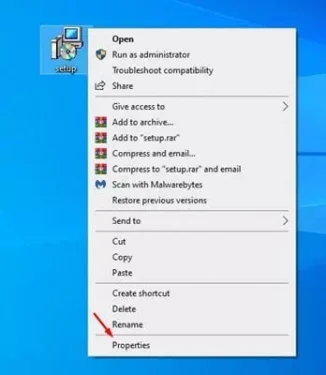
- В списке свойств щелкните вкладку (Совместимость) достигнуть Настройки совместимости.
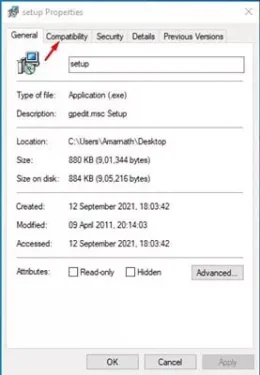
- Далее установите флажок (Запустить программу в режиме совместимости с), что означает, что эта программа работает в режиме совместимости с типом Windows, с которым она работает.
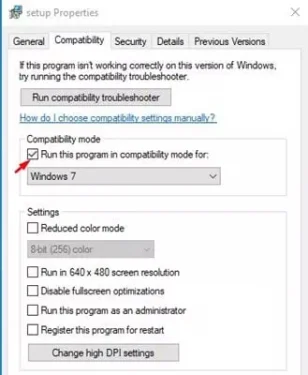
- В раскрывающемся списке выберите версию Windows, для которой программа разработана и совместима. Далее выбираем версию Windows и нажимаем кнопку (Применить) Применимый.
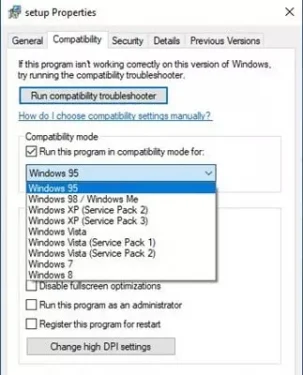
- Теперь дважды щелкните файл Exe. старого программного обеспечения и продолжите установку. Вы не получите ошибок несовместимости.
Вам также может быть интересно увидеть: Решение проблем: выбранный загрузочный образ не прошел аутентификацию
2. Отключить принудительное использование подписи драйверов.
Если вы по-прежнему не можете запустить старую версию программного обеспечения, вам необходимо отключить приложение. Проверка подписи драйверов. Итак, вам нужно выполнить несколько простых шагов, описанных ниже.
- Щелкните меню Пуск (Start) в Windows 10. Затем нажмите и удерживайте клавишу. SHIFT и нажмите на кнопку (Restart) работать Запустить снова.
- Это перезагрузит ваш компьютер и откроет дополнительные параметры запуска. Затем нажмите Список (Устранение неполадок) что значит найди ошибки и исправь их.
- На странице устранения неполадок щелкните (Дополнительные параметры) достигнуть Расширенные настройки.
- На следующей странице выберите вариант (Параметры загрузки) достигнуть Параметры запуска.
- Затем на следующей странице нажмите кнопку (Restart) работать Перезагрузить.
- Теперь ваш компьютер перезагрузится, и откроется страница настроек запуска. Чтобы отключить приложение Подпись водителя , вам нужно выбрать номер 7. Вы можете либо Нажмите клавишу номер 7 или клавишу F7. чтобы выбрать опцию.
И все, теперь ваш компьютер снова перезагрузится. После перезапуска снова установите программу.
3. Используйте фиктивную систему.
Есть много фейковых программ для работы системы Виртуальная машина Доступно для Windows 10, которую вы можете использовать сегодня. С виртуальной машиной вы можете запускать старую версию Windows, например Windows XP و Windows 7 И другие.
Вам также может быть интересно увидеть: Как обойти корзину для удаления файлов в Windows 10
Если более старая версия программного обеспечения поддерживает операционную систему Windows XP , тебе понадобится Скачать Windows XP на виртуальной машине и установите программное обеспечение в виртуальной среде. Таким образом, вы сможете запустить любую старую версию программного обеспечения.
Это одни из лучших способов запустить старые программы в операционных системах Windows 10 или Windows 11. Мы надеемся, что эта статья помогла вам обойти эту проблему, и поделитесь своим мнением и опытом в комментариях.
Источник: www.tazkranet.com